Excel基础表格主要由表格标题、表格主体构成,其中表格标题只需列出表格主体内的相关标题内容,表格主体是列清楚表格内的重要数据内容 , 下面就从创建表格开始,创建一份基础的Excel表格 。
以永中Office为例 , 在首页选择【新建表格】,点击【新建空白表格】 , 进入表格操作界面,在表格中依次输入标题内容以及表格主题内容,这样基础的表格内容就填充完成了 。
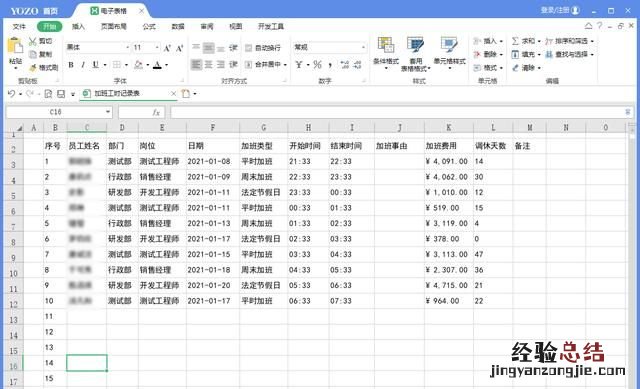
如果需要将表格设置的更加美观,可以考虑给表格加上框线、设置对齐样式、统一表格文字字号以及字体 。
框线操作:选中数据表 , 选择【开始】-【字体】-【框线】;
字体样式&字号:选中数据表,选择【开始】-【字体】,分别选择文字样式以及字号大小,一般标题字体可加粗显示;
对齐方式:全选表格 , 选择【开始】-【对齐方式】,分别点击【垂直居中】&【居中】,这样文字能够上下左右居中对齐 。
这样设置完成后,一份整洁的表格就制作完成了 。
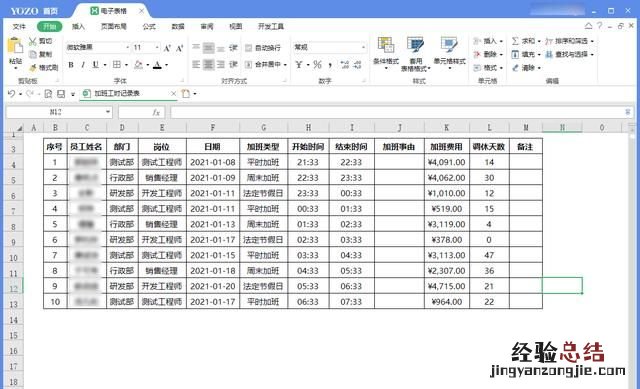
如果觉得上面的表格过于单调,想让表格的标题和样式区分开,那么可以套用表格内自带的【单元格样式】 。
例如想要修改表格标题,那么选中标题行,点击【开始】-【样式】-【单元格样式】 , 在【标题】部分选择合适的标题类型即可,如果需要修改表格主题或者增加汇总行也是同样的操作 。
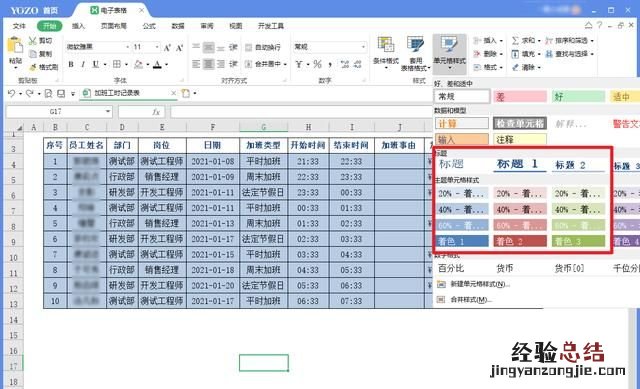
除了分别设置表格各个类目的样式之外,Excel表格内还提供【表格格式】,可为整个表格套用样式 。
操作也比较便捷,选中表格整体,点击【开始】-【样式】-【套用表格格式】,选择列表中的格式并应用 , 在弹出的【创建列表】中选择数据位置以及勾选【列表有标题】并确定 。

对了,在新建界面其实还提供各个类型的模板,选中模板并套用,就能实现下一步操作,这边需要注意的是,模板的风格需要和自己想要创建的表格一致 。
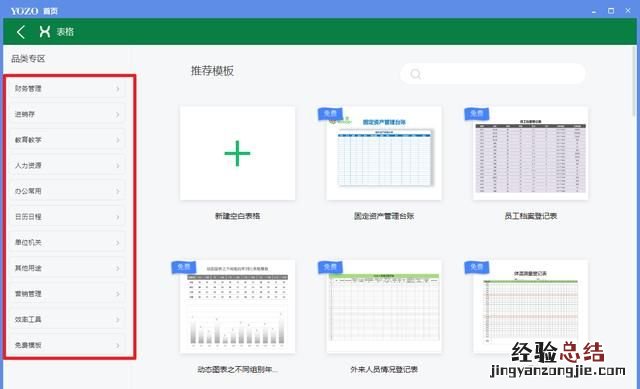
简单的表格就这样制作完成了,大家如果在操作过程中遇到任何问题,欢迎随时与我沟通~
话不多说,直接上小白级别操作教程 ↓↓↓
1、打开百度网页 , 搜索栏内输入“Microsoft Excel下载”,点击搜索 。此时可看到弹出多条可用资源,选择一条点击进入后,找到下载按钮,以此图为例,选择本地下载 。

2、点击下载后,弹出对话框,此时可选择excel表格下载的位置,如图所示 。
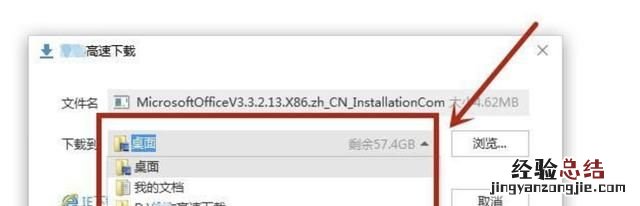
3、下载完成后,在下载管理器中可看到excel表格已经下载完成,点击“打开文件夹”,找到安装包所在位置,鼠标双击该图标 。
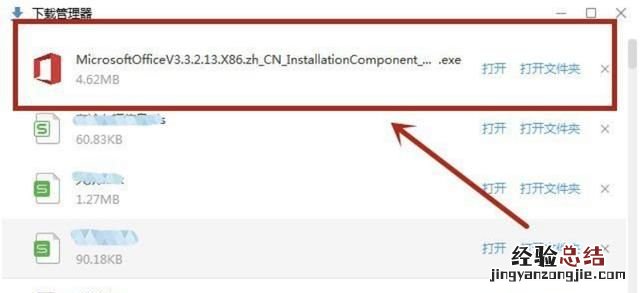
4、此时弹出安装对话框,注意左下角对使用协议进行勾选 , 右下角可选择自定义安装,点击快速安装 。

5、拖动鼠标创建区域
打开一个空白Excel表格,拖动鼠标框选需要创建表格的区域 。

6、设置边框
点击开始选项卡田字图标,选择所有框线 。
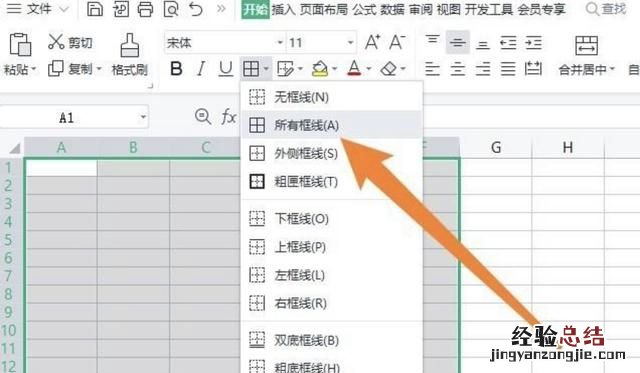
7、直接在表格内输入内容 。
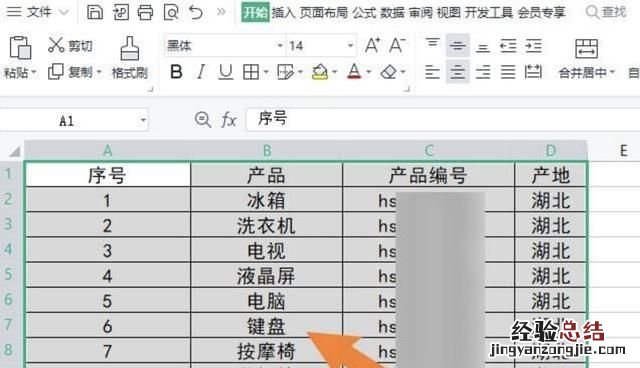
8、设置表格颜色
【excel怎么做最基本的表格】
选中表格的标题,设置合适的颜色,表格就制作完毕了 。

当然啦,如果您觉得学习excel过程中实在是吃力费劲 , 那么也可以考虑换个工具 。比如零代码应用搭建工具-伙伴云~它具有很多在线excel的功能属性,但在功能应用上却比它强大的多,比如支持权限管理、数据统计分析、自动计算、关联、筛选、数据验证、分享等等,最最关键的是用起来简单,门槛低,全程不用代码,只需要拖拉拽即可,小白只需3天就能掌握基础操作 。
感兴趣的话,您可以去伙伴云官网注册试用下呀~










